Forfatter:
Florence Bailey
Opprettelsesdato:
24 Mars 2021
Oppdater Dato:
25 Juni 2024

Innhold
- 10 sekunders versjon
- Trinn
- Metode 1 av 3: Slett spesifikke meldinger
- Metode 2 av 3: Slett samtaler
- Metode 3 av 3: Slett flere samtaler samtidig
- Tips
- Advarsler
Denne artikkelen viser deg hvordan du sletter meldinger i Meldinger -appen på iPhone.
10 sekunders versjon
1. Åpne Meldinger -appen.
2. Åpne samtalen.
3. Klikk på samtaleteksten og ikke slipp den.
4. Velg "Mer ...".
5. Merk av for hver melding du vil slette.
6. Klikk på søppelbøtteikonet.
7. Klikk på Slett melding.
Trinn
Metode 1 av 3: Slett spesifikke meldinger
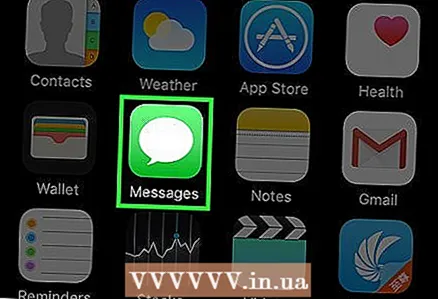 1 Åpne Meldinger -appen på iPhone. For å gjøre dette må du klikke på ikonet med en hvit sky på en grønn bakgrunn, som skal være på et av skrivebordene.
1 Åpne Meldinger -appen på iPhone. For å gjøre dette må du klikke på ikonet med en hvit sky på en grønn bakgrunn, som skal være på et av skrivebordene. 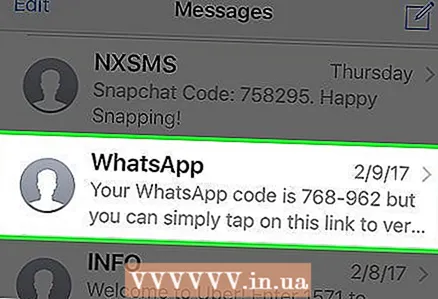 2 Velg korrespondanse fra applikasjonsmenyen. Hvis du allerede har åpnet en samtale, klikker du på øverst til venstre på skjermen for å gå tilbake til programmenyen.
2 Velg korrespondanse fra applikasjonsmenyen. Hvis du allerede har åpnet en samtale, klikker du på øverst til venstre på skjermen for å gå tilbake til programmenyen. 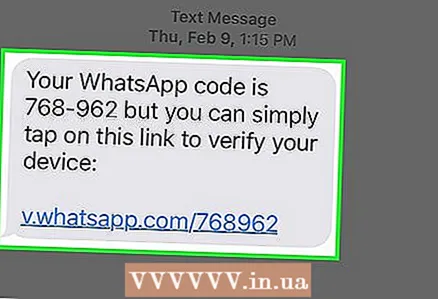 3 Trykk og hold på teksten i meldingen du vil slette.
3 Trykk og hold på teksten i meldingen du vil slette.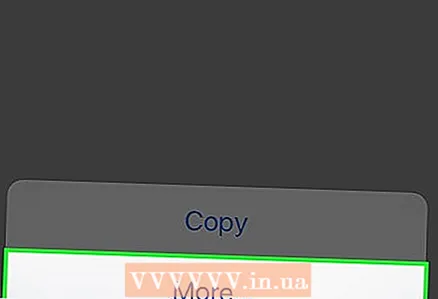 4 Velg alternativet Mer fra rullegardinmenyen helt nederst på skjermen.
4 Velg alternativet Mer fra rullegardinmenyen helt nederst på skjermen.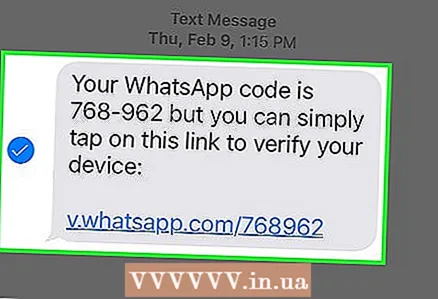 5 Merk av for hver melding du vil slette. Den første meldingen som er merket, blir valgt som standard.
5 Merk av for hver melding du vil slette. Den første meldingen som er merket, blir valgt som standard. 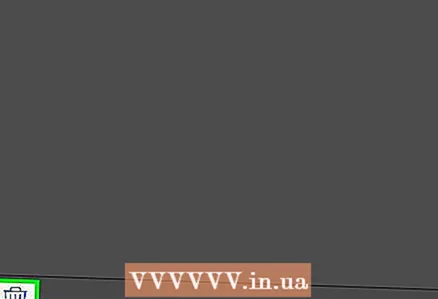 6 Klikk på søppelbøtteikonet. Den ligger i nedre venstre hjørne av skjermen.
6 Klikk på søppelbøtteikonet. Den ligger i nedre venstre hjørne av skjermen. 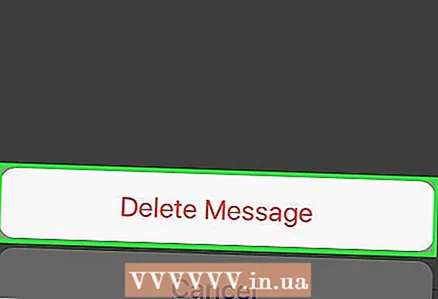 7 Klikk på alternativet Slett meldinger. Alle meldinger merket av deg vil bli slettet umiddelbart.
7 Klikk på alternativet Slett meldinger. Alle meldinger merket av deg vil bli slettet umiddelbart. - Hvis du sletter flere meldinger samtidig, vil dette bli nevnt her, for eksempel Slett 5 meldinger.
Metode 2 av 3: Slett samtaler
 1 Åpne Meldinger -appen. For å gjøre dette må du klikke på ikonet med en hvit sky på en grønn bakgrunn, som skal være på et av skrivebordene.
1 Åpne Meldinger -appen. For å gjøre dette må du klikke på ikonet med en hvit sky på en grønn bakgrunn, som skal være på et av skrivebordene.  2 Sveip til venstre på samtalen du vil slette.
2 Sveip til venstre på samtalen du vil slette. 3 Klikk på Fjern -knappen som vises. All informasjon fra den valgte samtalen blir slettet fra iPhone
3 Klikk på Fjern -knappen som vises. All informasjon fra den valgte samtalen blir slettet fra iPhone - Hvis du har lastet ned mediefiler fra en samtale til telefonens album, vil de fortsatt være der.
Metode 3 av 3: Slett flere samtaler samtidig
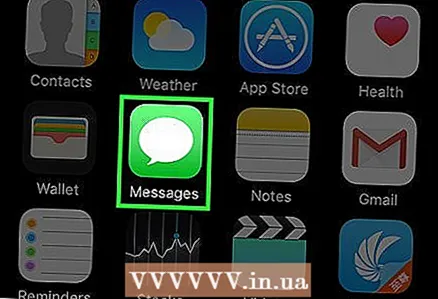 1 Åpne Meldinger -appen. For å gjøre dette må du klikke på ikonet med en hvit sky på en grønn bakgrunn, som skal være på et av skrivebordene.
1 Åpne Meldinger -appen. For å gjøre dette må du klikke på ikonet med en hvit sky på en grønn bakgrunn, som skal være på et av skrivebordene.  2 Klikk på Endre -knappen. Denne knappen er i øvre venstre hjørne av appen.
2 Klikk på Endre -knappen. Denne knappen er i øvre venstre hjørne av appen. - Hvis du chatter for øyeblikket, klikker du på knappen øverst til venstre på skjermen for å gå tilbake til hovedprogrammenyen.
 3 Merk av for hver samtale du vil slette.
3 Merk av for hver samtale du vil slette.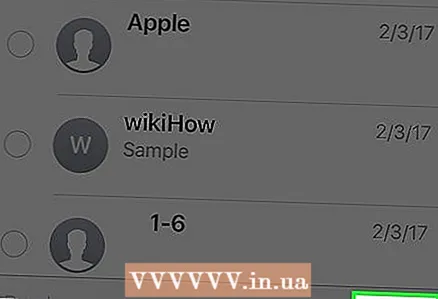 4 Klikk på Slett -knappen. Denne knappen er i nedre høyre hjørne av skjermen. Alle merkede meldinger slettes umiddelbart.
4 Klikk på Slett -knappen. Denne knappen er i nedre høyre hjørne av skjermen. Alle merkede meldinger slettes umiddelbart.
Tips
- Hvis du bare vil slette én melding, skyver du fingeren til venstre over meldingsfeltet og klikker på "Slett" -knappen.
- Når du merker meldinger for sletting, klikker du på "Slett alle" -knappen for å slette samtalen. Denne knappen er i øvre venstre hjørne av skjermen.
- Du kan slette Digital Touch -meldinger, bilder, videoer og vedlegg på samme måte som vanlige tekstmeldinger.
Advarsler
- Hvis du ikke har et gjenopprettingspunkt, vil du ikke kunne gjenopprette slettede meldinger.



